Як увімкнути та вимкнути push повідомлення у Google Chrome
Push повідомлення з'являються вгорі (як запит на підписку) або внизу (як розсилка push повідомлення від сайту) вікна браузера, навіть якщо користувач був офлайн на момент відправки. У цій статті розглянемо, як увімкнути та вимкнути push повідомлення у Google Chrome.
Читайте також:
Як обмежити запити на дозволи надсилання повідомлень у Mozilla Firefox та Google Chrome
Натисніть на піктограму налаштувань праворуч у вікні вашого браузера та виберіть Налаштування (Settings).

У розділі Конфіденційність та безпека (Privacy and security) виберіть Налаштування сайтів (Site Settings).
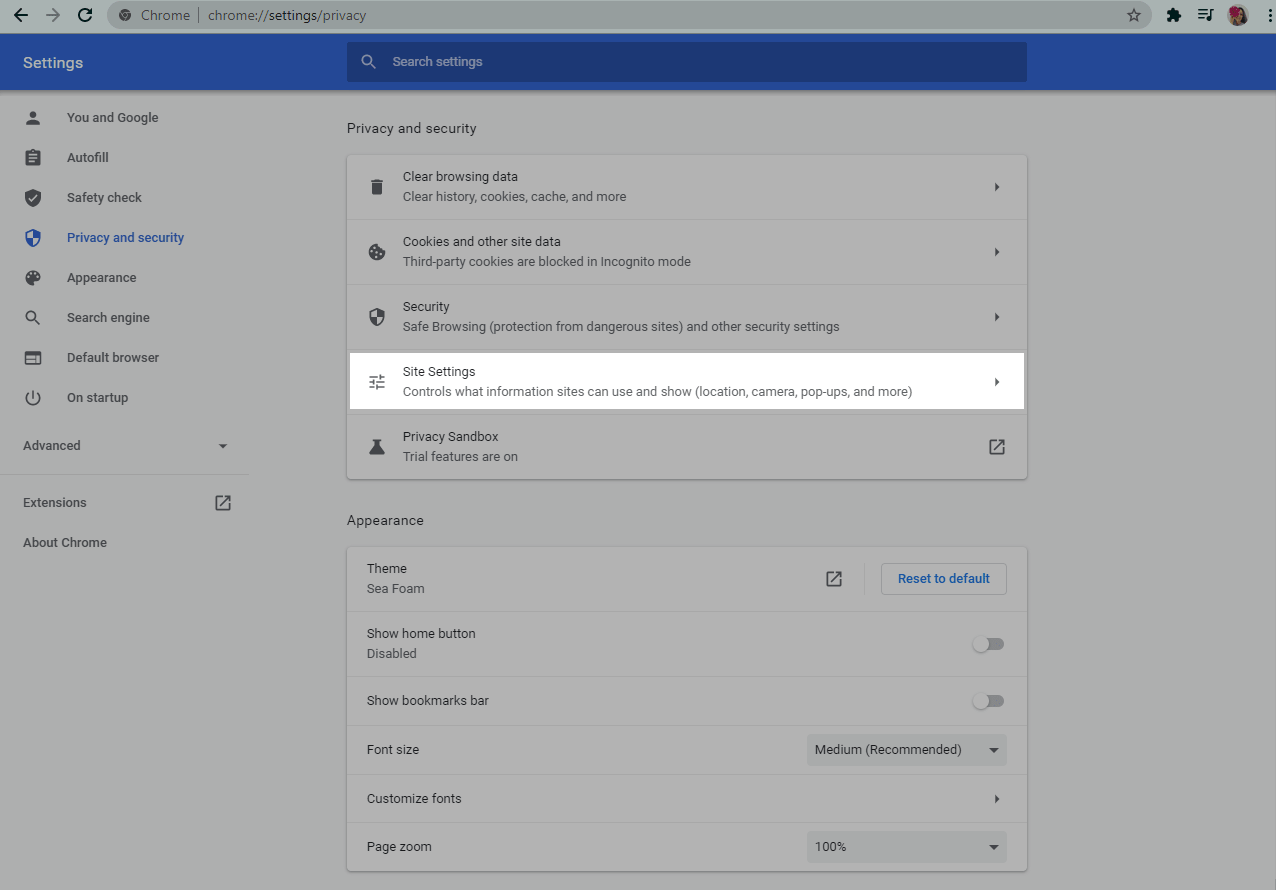
Виберіть Оповіщення (Notifications).
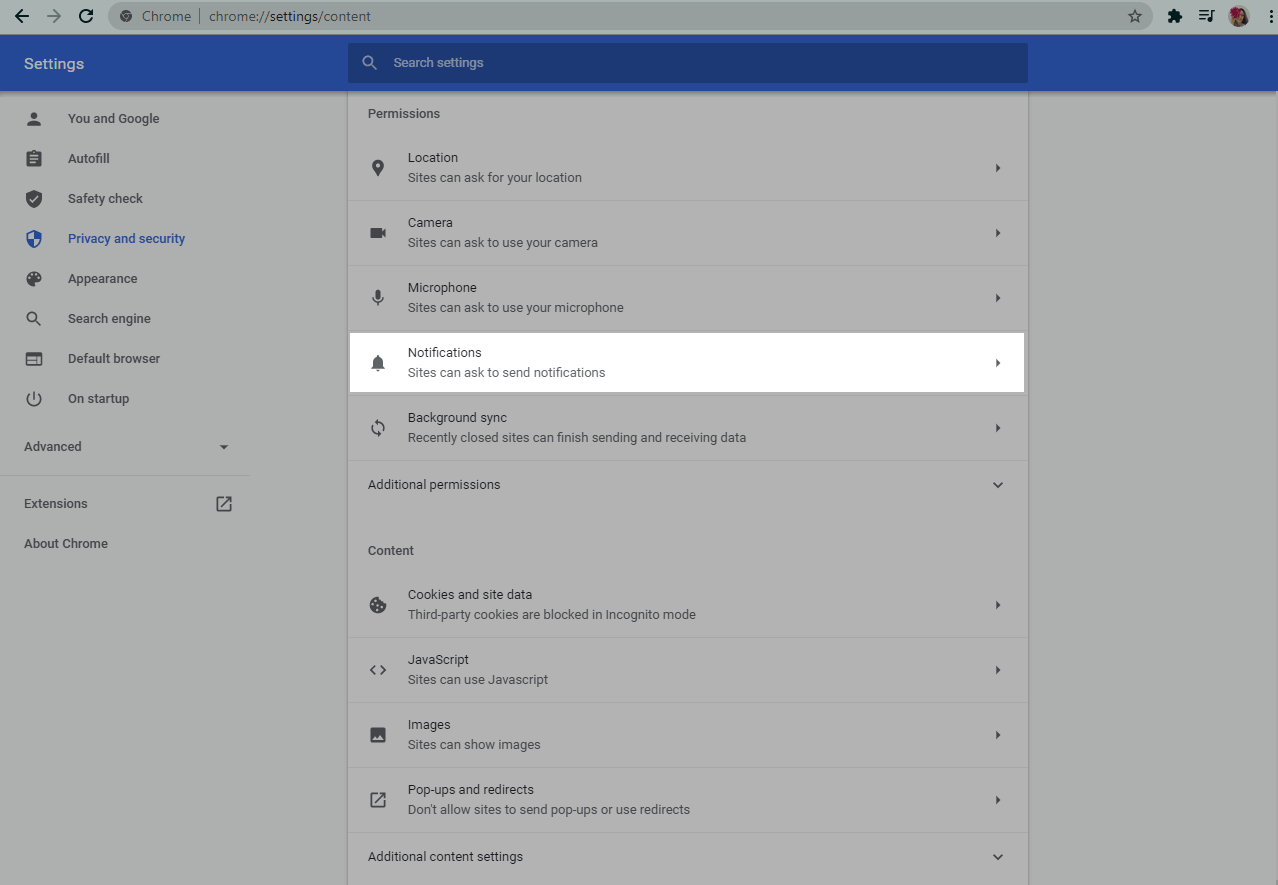
У налаштуваннях Сповіщення (Notifications) ви можете додати сайти, оповіщення яких хочете отримувати або заблокувати сайти, чиї оповіщення вас не цікавлять.
Щоб вимкнути оповіщення з усіх сайтів, виберіть опцію Заборонити сайтам надсилати повідомлення (Don't allow sites to send notifications).
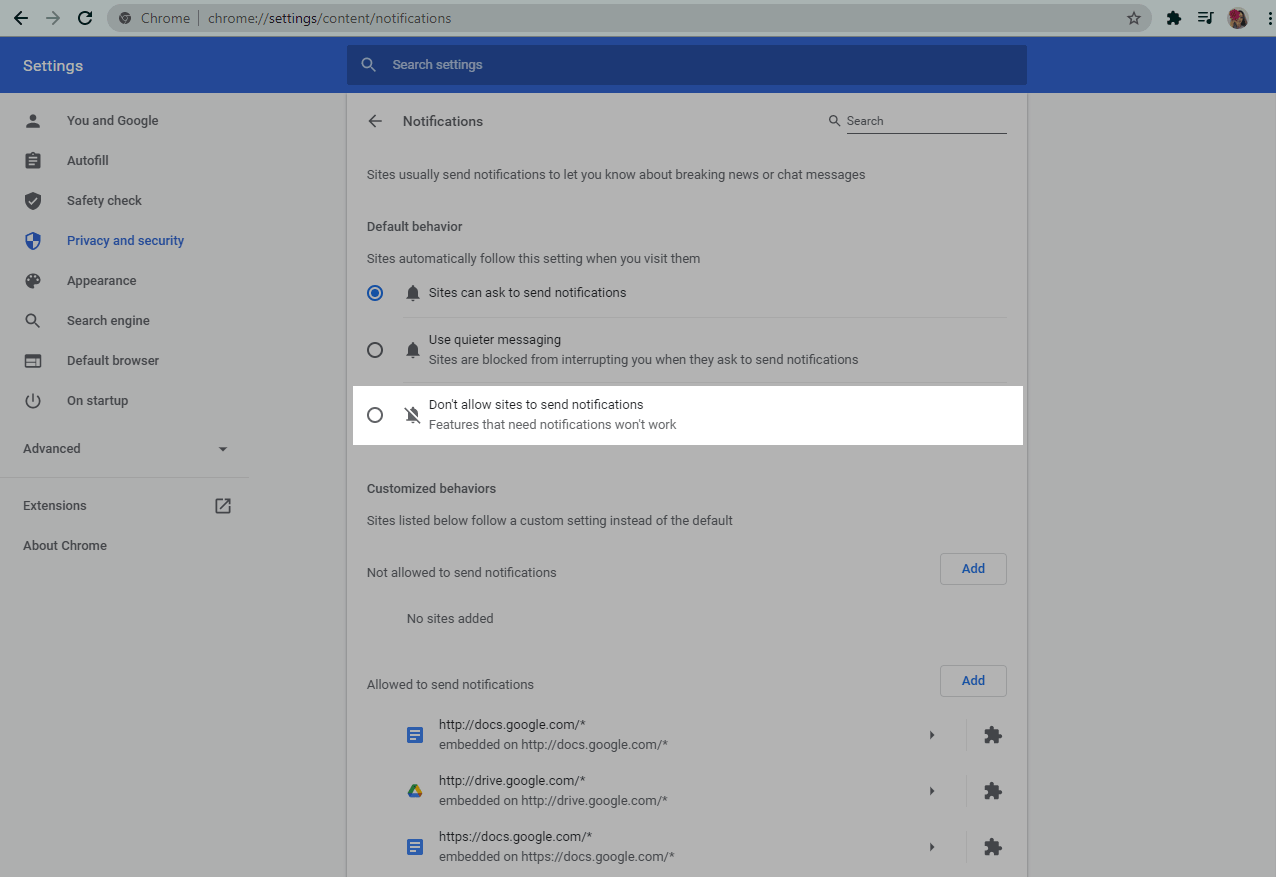
Щоб заборонити показ повідомлень для конкретного сайту, у розділі спеціальних налаштувань натисніть Додати (Add).

Вкажіть сайт та натисніть Додати (Add).
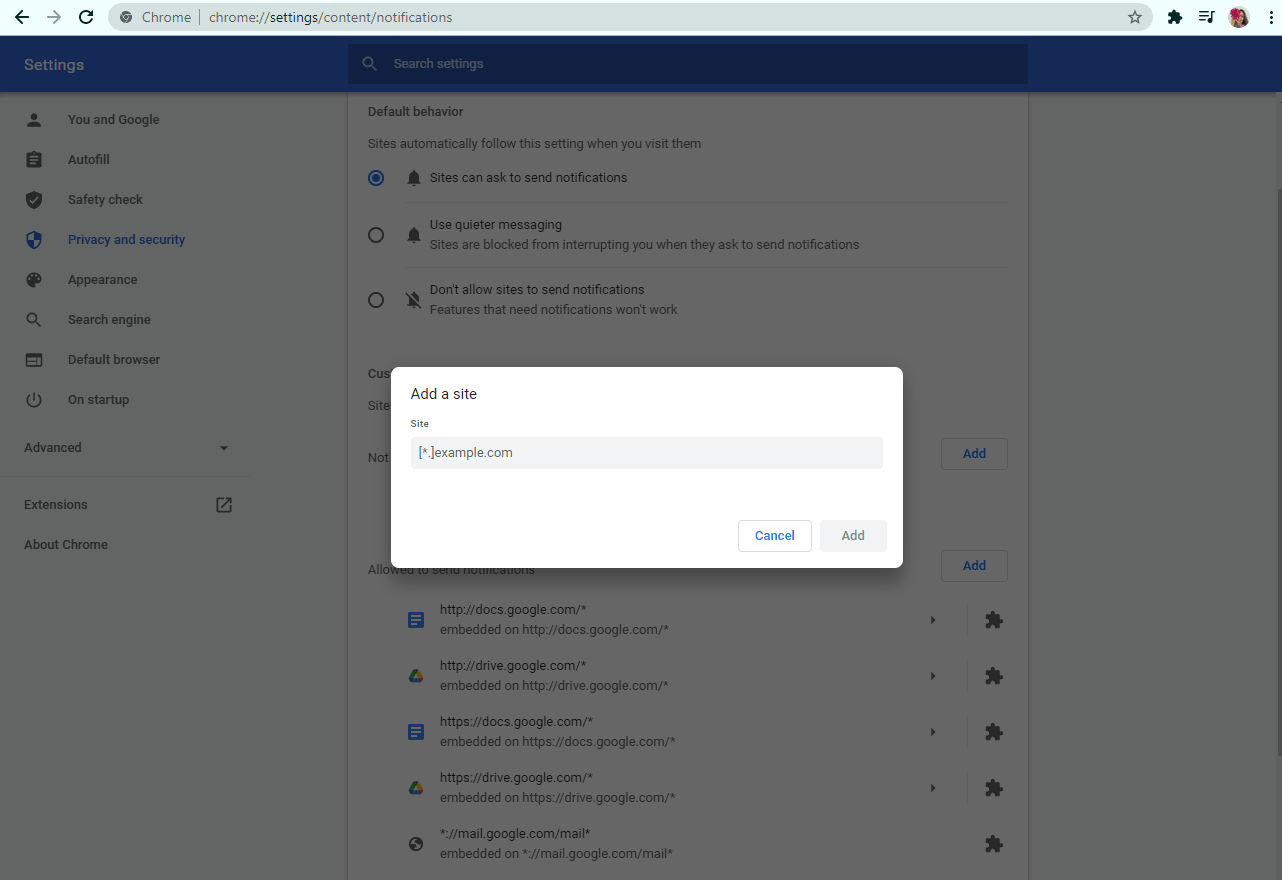
Також, ви можете вимкнути сповіщення для конкретного сайту через налаштування самого сайту.
Для цього навпроти потрібного сайту у меню, що випадає, натисніть Блокувати.
Якщо ви видалите сайт, вам знову прийде запит на дозвіл відправлення повідомлень

А для того, щоб ваші повідомлення не блокували, надсилайте їх лише тим користувачам, які дали згоду на їх отримання.
Оновлено: 08.10.2024
або